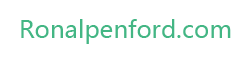October 28
Il est loin le temps où un voyageur a dû sortir une vieille carte ridée et surligneur grinçante de planifier un voyage. Aujourd'hui, l'Internet est le moyen le plus efficace efficace d'organiser un voyage sur la route. Non seulement les sites Web tels que Google Maps, vous donnent visuels, des images interactives de votre itinéraire, mais elles prévoient aussi des directions spécifiques pour votre voyage, tour à tour. Il suffit de suivre les instructions étape par étape ci-dessous pour planifier votre prochain voyage sur Google Maps. Que vous essayez d'obtenir au centre commercial à travers la ville ou en voiture à une ville à travers le pays, Google Maps peut vous donner la tranquillité d'esprit que vous allez y arriver aussi rapidement et sûrement que possible.
• Ouvrez votre navigateur Web et saisissez l'URL suivante: http://www.google.com/maps.
• Dans le coin supérieur gauche, directement sous le logo "Google", il ya un lien intitulé "Itinéraire". Cliquez sur ce lien. Deux boîtes de texte apparaîtra, une case "A" et l'autre marqué "B." Dans la case "A", tapez dans l'adresse de votre position de départ. Dans la case "B", tapez dans l'adresse de votre destination.
• Ci-dessous la case «B», il ya un lien intitulé "Ajouter une destination." Si vous souhaitez construire un circuit autour de multiples destinations de, cliquez sur ce lien et une autre zone de texte intitulée "C" apparaît. Vous pouvez continuer à ajouter des destinations jusqu'à ce que votre itinéraire est terminée. Pour la droite du lien "Ajouter une destination» est un autre lien appelé "Afficher les options." En cliquant sur ce lien, vous pouvez choisir d'éviter les autoroutes ou les péages. Vous pouvez également choisir si vous voulez que vos calculs mesurées en miles ou en kilomètres.
• Sous les zones de texte de destination, il ya un bouton «Itinéraire». À la gauche de ce bouton est un menu déroulant avec les choix suivants: en voiture, en transport en commun ou à pied. Choisissez votre mode de transport souhaité en cliquant sur l'une des options dans le menu déroulant. Puis cliquez sur "Itinéraire".
• Après avoir cliqué sur "Itinéraire", Google Maps devrait vous donner, étape par étape les directions de l'étape A à B à C, etc. Pour le droit des instructions écrites est un plan visuel décrivant votre itinéraire en jaune. Il ya plusieurs façons de naviguer le long de la carte, y compris les faisant glisser la carte avec votre souris ou en cliquant sur les flèches situées dans le coin supérieur gauche de la carte. En dessous de la flèche est aussi une clé négatif et positif que vous pouvez utiliser pour zoomer dans et hors de votre carte, vous donnant une vue aussi large que l'ensemble de votre voyage ou étroit comme un seul bloc.
• Si vous souhaitez modifier votre itinéraire, vous avez deux options. Tout d'abord, de changer la destination, il suffit d'éditer le texte dans les zones de texte. Deuxièmement, si vous voulez changer l'itinéraire entre une destination et un autre, il suffit de cliquer sur la ligne jaune entre les deux sur la carte et faites-la glisser partout où vous s'il vous plaît. Par exemple, si vous êtes en voiture de Washington, DC, à New York et que vous souhaitez faire un détour par Baltimore, faites simplement glisser la ligne jaune pour Baltimore et Google Maps va calculer le reste.
• Pour imprimer votre carte, cliquez sur le lien intitulé "Imprimer" situé à droite et directement au-dessus de votre carte. Zoom avant, zoom arrière, et faites glisser la carte pour imprimer des copies de votre itinéraire à partir de quel point de vue répond le mieux à vos besoins.